win7手动添加无线网络连接 win7系统如何手动连接无线网络
更新时间:2023-11-01 14:44:47作者:jiang
win7手动添加无线网络连接,在如今的数字化时代,无线网络已经成为了我们生活中不可或缺的一部分,在Win7系统中,我们可以通过手动添加来连接无线网络,以便更好地享受互联网的便利。无论是在家中、办公室还是旅途中,只要我们能够掌握Win7系统如何手动连接无线网络的方法,就能够随时随地畅享网络世界的无限乐趣。接下来就让我们一起来了解一下Win7系统手动添加无线网络连接的步骤吧。
步骤如下:
1.双击桌面“计算机”图标;

2.依次进入“控制面板--网络和Internet--网络和共享中心--设置新的连接或网络”;
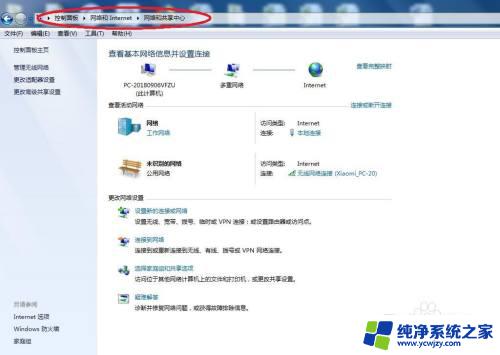
3.进入“设置或连接网络”对话框,选择“手动连接到无线网络”;
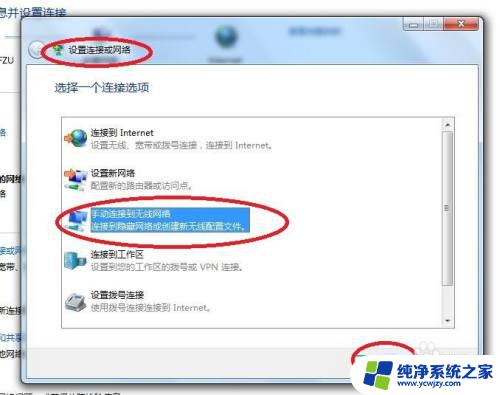
4.进入“手动连接到无线网络”对话框;
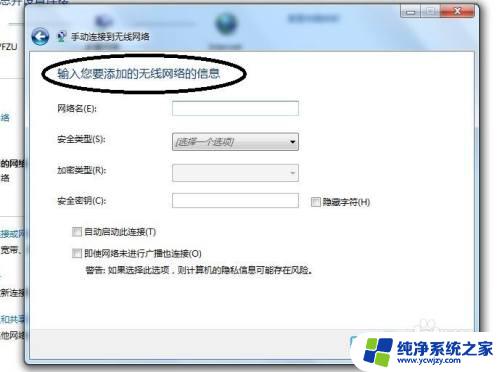
5.输入无线“网络名”,选择安全类型为“WAP2-个人”。输入“安全秘钥”,点击“下一步”按钮;
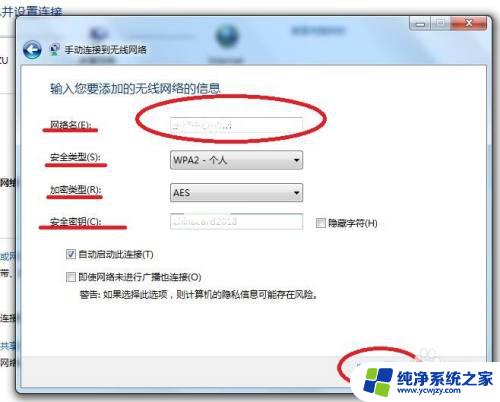
6.界面中跳出“成功的添加了XX网络”,点击“关闭”按钮。
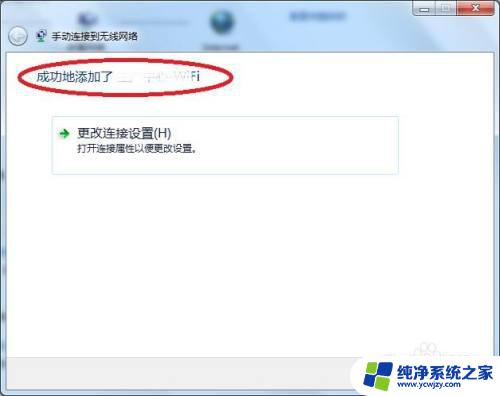
7.总结:
双击桌面“计算机”图标;
依次进入“控制面板--网络和Internet--网络和共享中心--设置新的连接或网络”;
进入“设置或连接网络”对话框,选择“手动连接到无线网络”;
进入“手动连接到无线网络”对话框;
输入无线“网络名”,选择安全类型为“WAP2-个人”。输入“安全秘钥”,点击“下一步”按钮;
界面中跳出“成功的添加了XX网络”,点击“关闭”按钮。
以上就是添加无线网络连接的完整步骤,有需要的用户可以按照这些步骤操作,希望这对大家有所帮助。
win7手动添加无线网络连接 win7系统如何手动连接无线网络相关教程
- win7网络适配器没有无线网络连接 win7无线网络连接缺失
- win7找不到无线网络连接 win7无线网络连接消失
- win7系统电脑如何连接无线网 Win7怎么连接WiFi网络
- 联想win7只有本地连接没有无线网 win7无线网络连接消失
- windows7找不到无线网络连接 win7无线网络连接丢失不见
- win7连接有线网络设置 WIN7系统有线网络设置DNS服务器
- win7电脑连接网络 Win7如何有线连接网络
- 如何创建新的网络连接win7 win7系统如何创建共享网络连接
- win7台式电脑找不到无线网络连接 win7无线网络连接消失不见怎么办
- win7 设置网络没有wifi选项? win7没有无线网络选项怎么连接
- cmd永久激活win7专业版
- 台式电脑怎么连接网卡
- win7可以用蓝牙鼠标吗
- win7c盘可以扩容吗
- 如何给win7系统设置密码
- 盗版windows7怎么激活成正版的
win7系统教程推荐
win7系统推荐